De flesta iPad-webbläsarappar erbjuder någon typ av diskrethet när du surfar på internet, och Google Chrome är inget undantag med sitt lättaktiverade inkognitoläge.
I vissa kretsar kallas "smygläge", är Chrome: s inkognitoläge aktiverat i separata flikar, vilket gör att användarna kan få det sista ordet på vilka webbplatser som får lagra historik och andra komponenter och vilka kasseras när den aktuella surfningssessionen avslutas.
Personliga saker som bläddrings- och nedladdningshistorik, tillsammans med cache och kakor, sparas aldrig lokalt i inkognitoläge. Ändringar som görs i dina bokmärken och webbläsarinställningar bibehålls, vilket ger viss kontinuitet även när du väljer att surfa privat.
Stegen nedan är nästan identiska för att öppna Incognito Mode i Chrome för iPhone och iPod touch, samt använda Incognito Mode på desktopversionen av Chrome.
Hur man använder Chromes inkognitoläge på en iPad
Så här aktiverar du Chromes inkognitoläge på din iPad:
-
Tryck på Chrome-menyn i det övre högra hörnet av Chrome-appen. Det representeras av tre prickar.
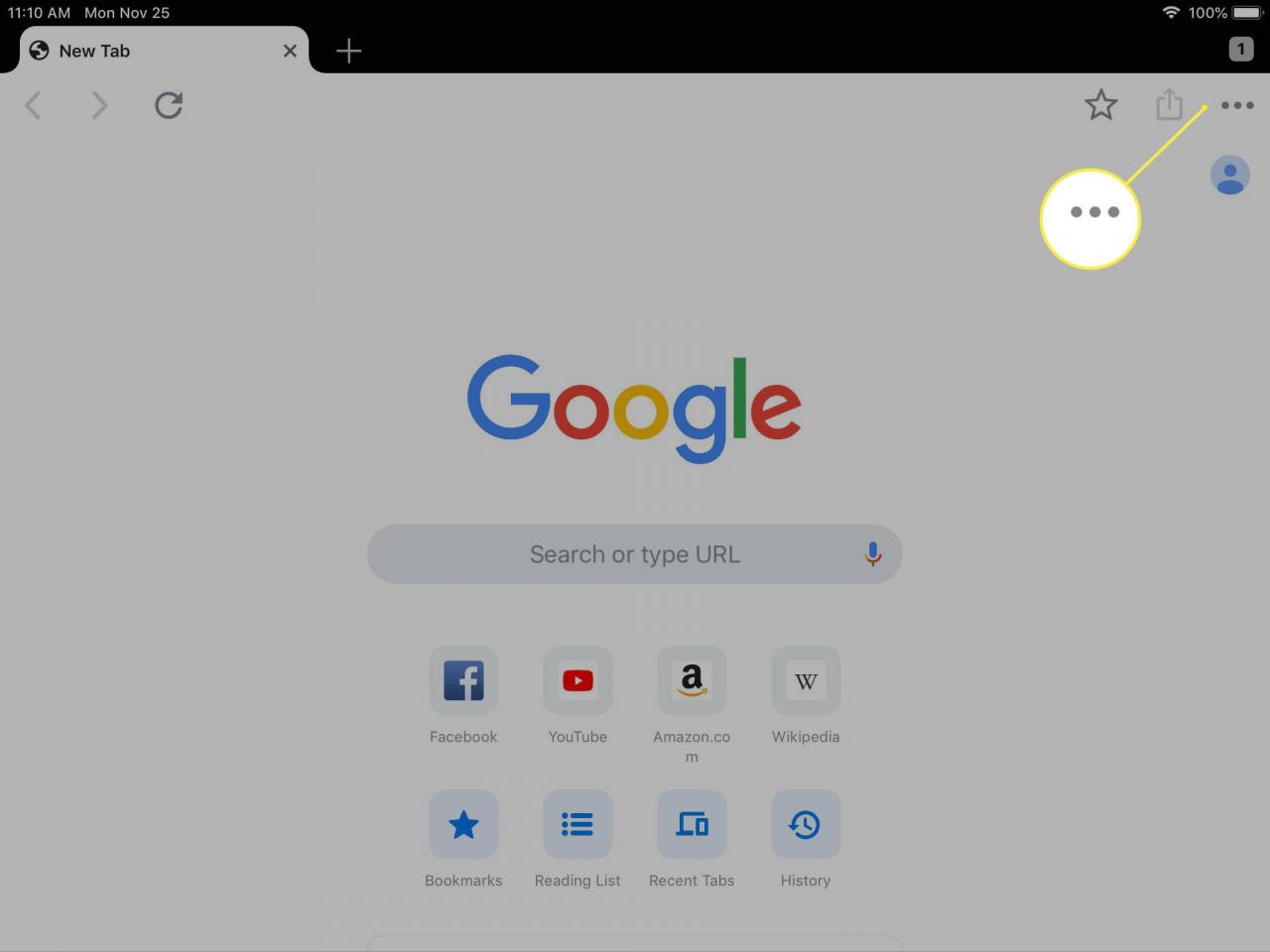
-
Välj Ny inkognitoflik alternativ från den menyn.
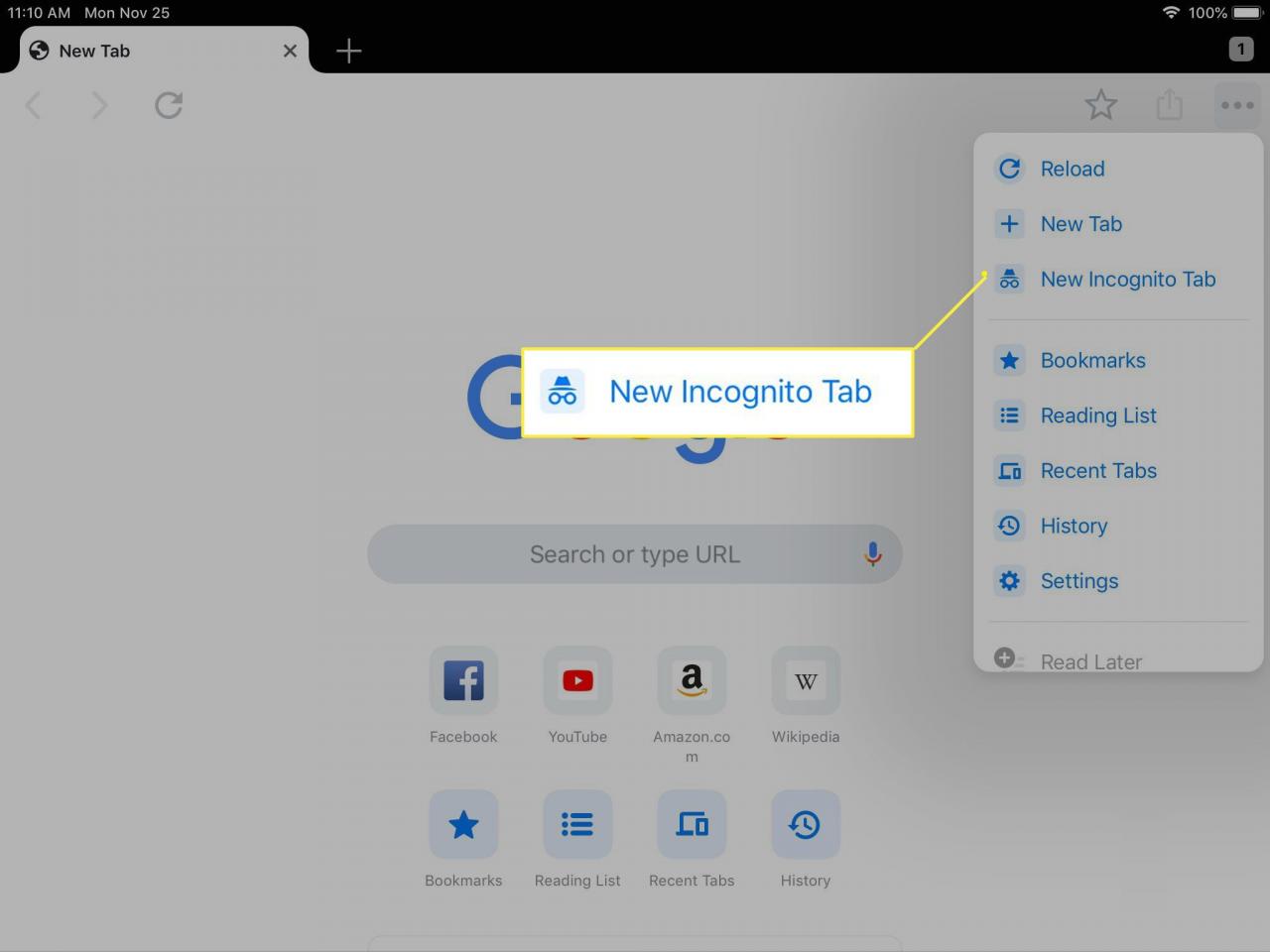
-
En kort förklaring visas i webbläsarfönstret. Du kommer också att märka Incognito Mode-logotypen, en skuggig karaktär med hatt och solglasögon, som visas mitt på sidan Ny flik.
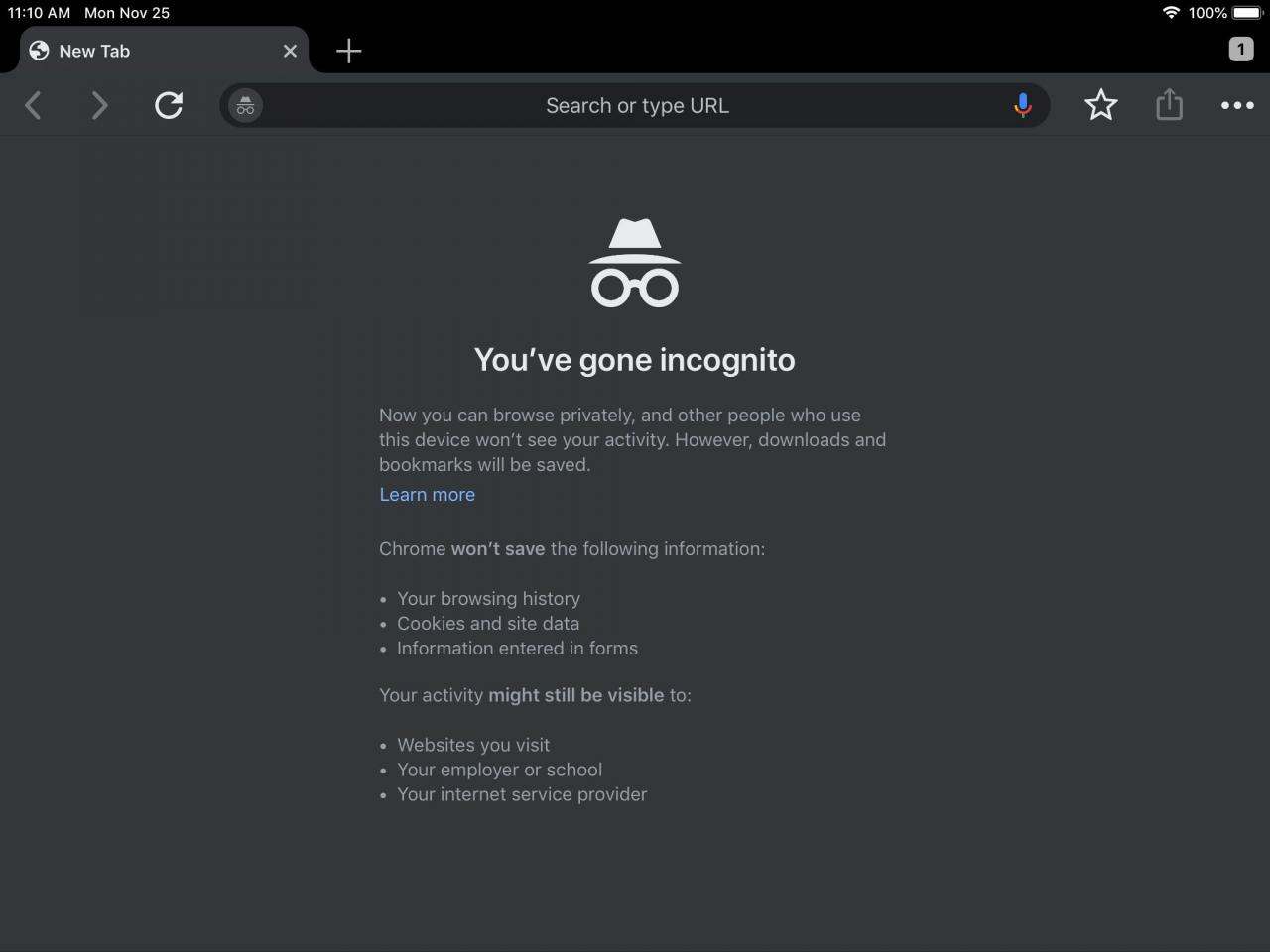
Mer information om inkognitoläge
Du ser inte dina vanliga flikar i Chrome medan du är i inkognitoläge, men att byta till det stänger faktiskt ingenting. Om du är i inkognitoläge och letar efter en väg tillbaka till dina vanliga flikar, tryck bara på liten fyrkantig ikon längst upp till höger i Chrome och gå sedan in i Öppna flikar sektion.
Om du gör detta kan du se hur enkelt det är att växla mellan dina privata flikar och dina vanliga. Men kom ihåg att inkognitoläget inte är helt stängt förrän du stänger fliken du använder. Så om du surfar privat i en inkognitoflik men byter tillbaka till dina vanliga utan att stänga den kan du återgå till inkognitoläge och fortsätta där du slutade, eftersom den förblir öppen tills du faktiskt stänger fliken.
Att använda inkognitoläge i Chrome ger en annan fördel som du kanske inte tänker på vid första anblicken. Eftersom cookies inte lagras när du använder det kan du logga in på en webbplats på en vanlig flik och sedan logga in på samma webbplats med olika referenser på den andra fliken. Detta är ett snyggt sätt att till exempel vara inloggad på Facebook på en vanlig flik men få din vän att logga in under sitt eget konto på en inkognitoflik.
Incognito Mode döljer inte dina webbvanor för din ISP, nätverksadministratör eller någon annan grupp eller person som kan övervaka din trafik. Men den nivån av anonymitet kan uppnås med ett VPN.
